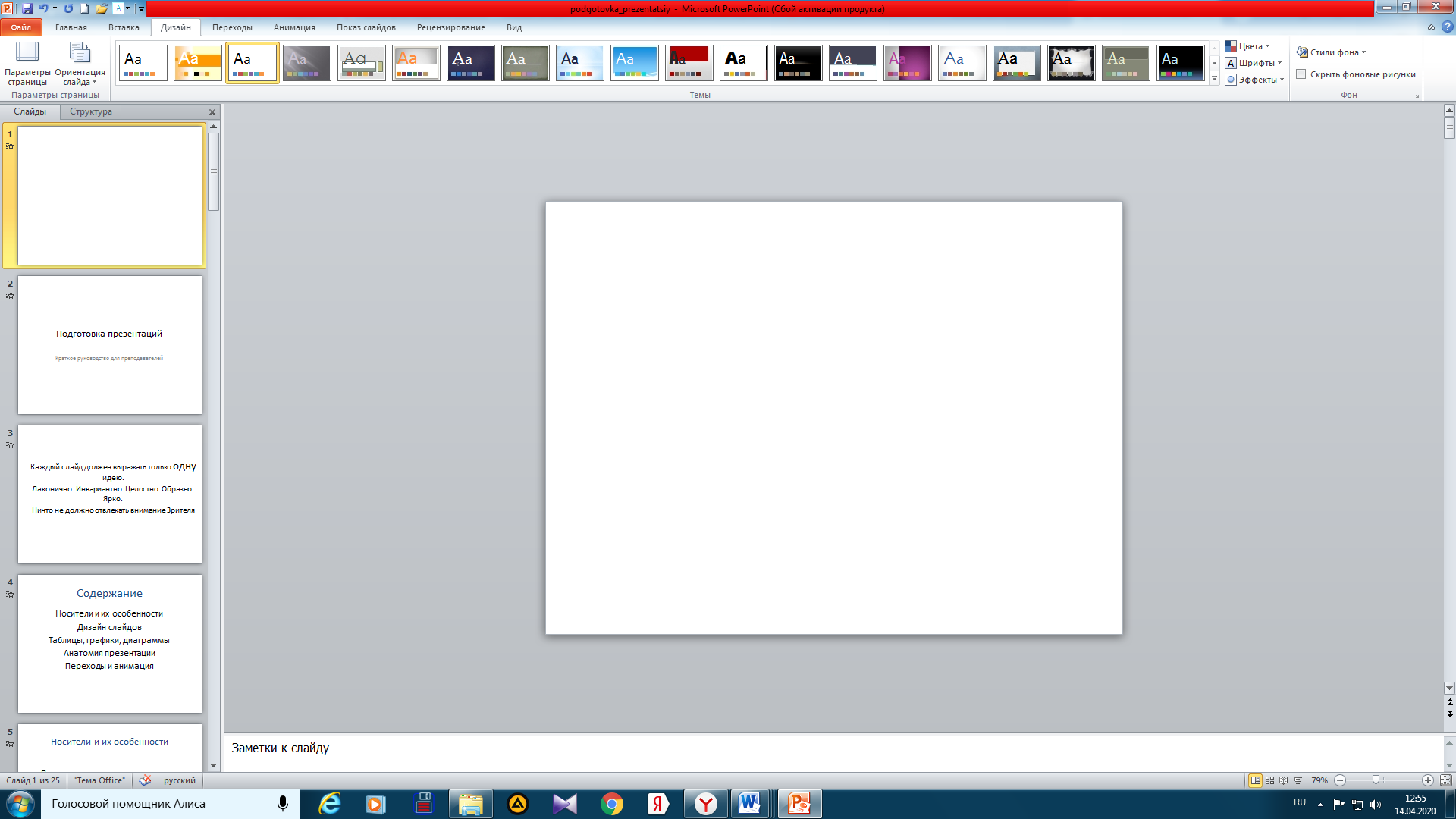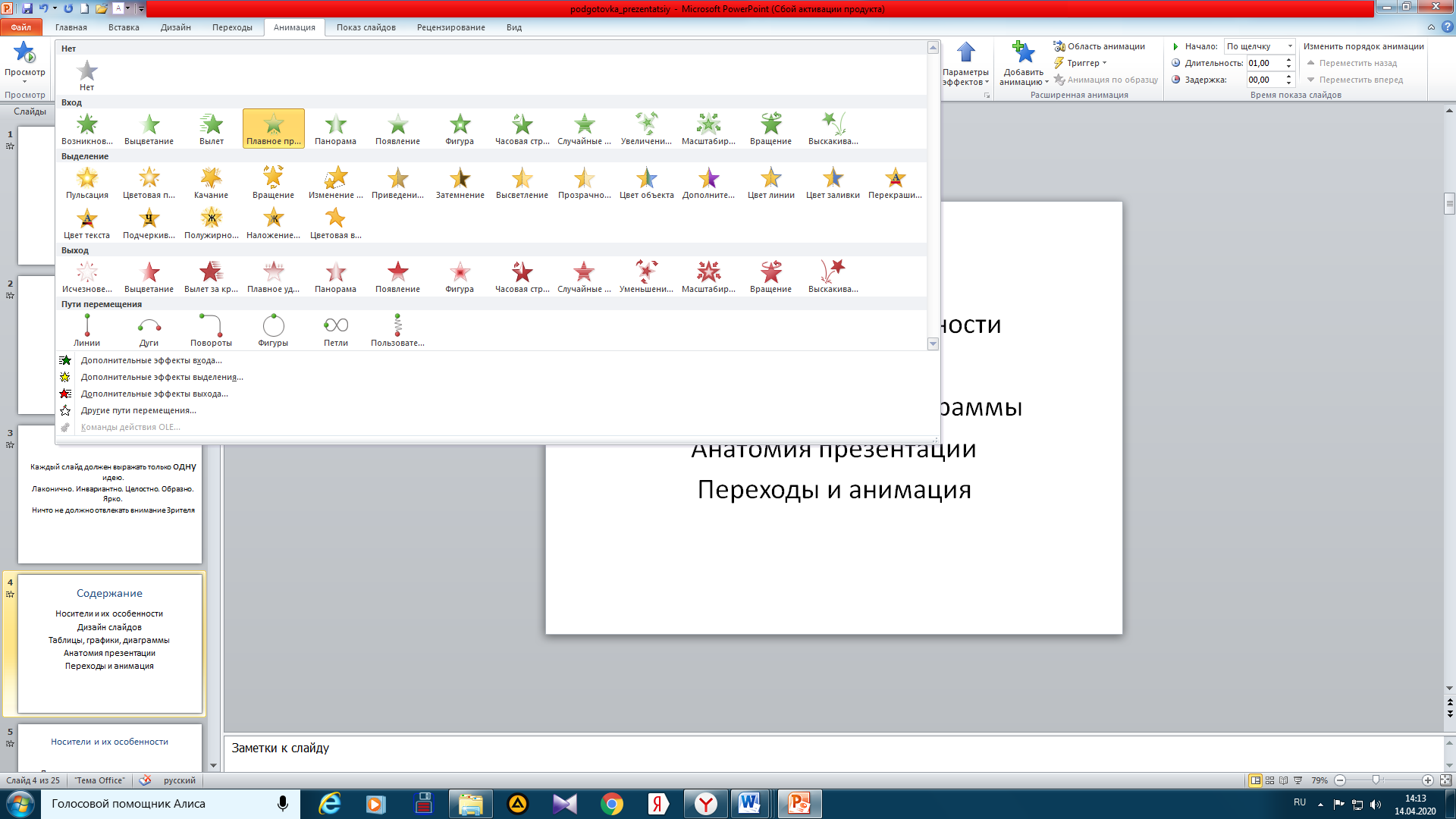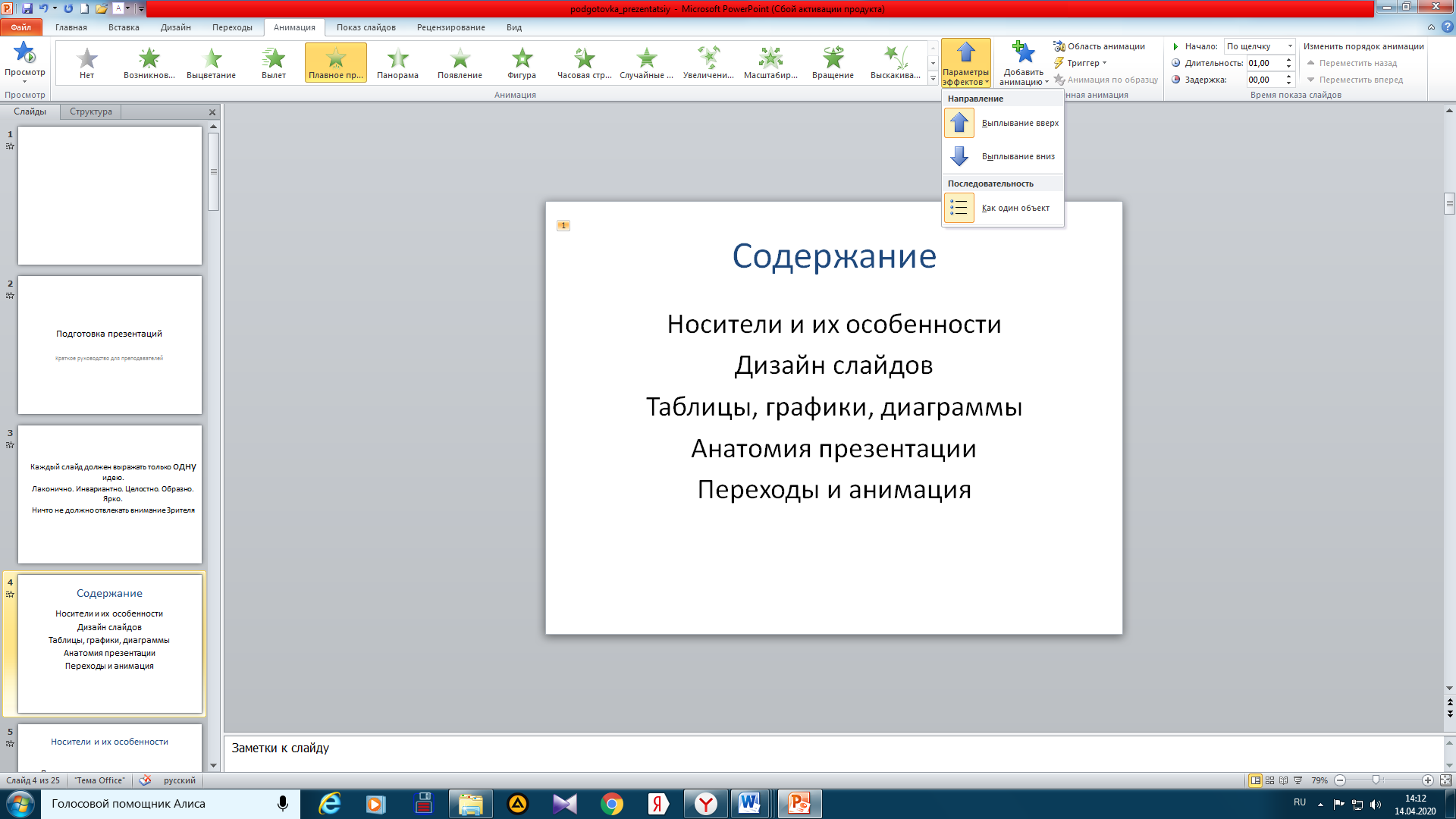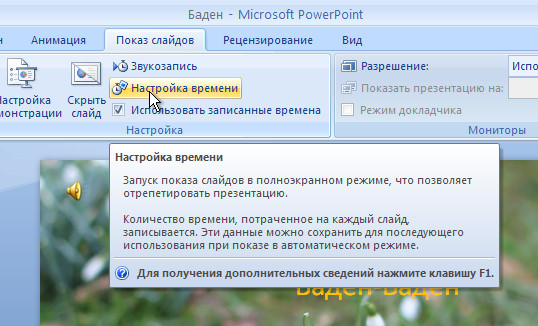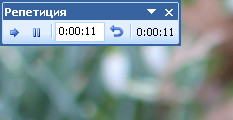Занятие 36. Тема «Возможности создания мультимедийных презентаций»
План лекции:
Основные понятия
Структура документа MS PowerPoint
Возможности создания презентации
Основные правила создания презентаций
Самостоятельная работа
Основные понятия
Мультимедиа технологии - интерактивные (диалоговые) системы, обеспечивающие одновременную работу со звуком, анимированной компьютерной графикой, видеокадрами, изображениями и текстами.
Презентация (от английского «presentation» — представление) — это набор цветных картинок-слайдов на определенную тему.
Презентация PowerPoint — это набор слайдов и спецэффектов, сопровождающих их показ на экране, раздаточный материал, а также конспект и план доклада, хранящиеся в одном файле с расширением .РРТХ.
Все презентации делятся на три вида: презентации мультимедиа, демонстрационные презентации и интерактивные презентации.
Презентации мультимедиа – это презентации, демонстрируемые с помощью проектора на экране для сопровождения докладов, выступлений, лекций, при этом выступающий может сам управлять ходом презентации.
Демонстрационные презентации – это презентации, которые демонстрируются без сопровождения и могут быть запущены в режиме непрерывного цикла показа слайдов. Их используют, например, во время проведения рекламных кампаний.
Интерактивные презентации – это презентации, в которых используются управляющие элементы (кнопки, ссылки, гиперссылки). Их используют для проведения игр, викторин и другое.
Структура документа MS PowerPoint
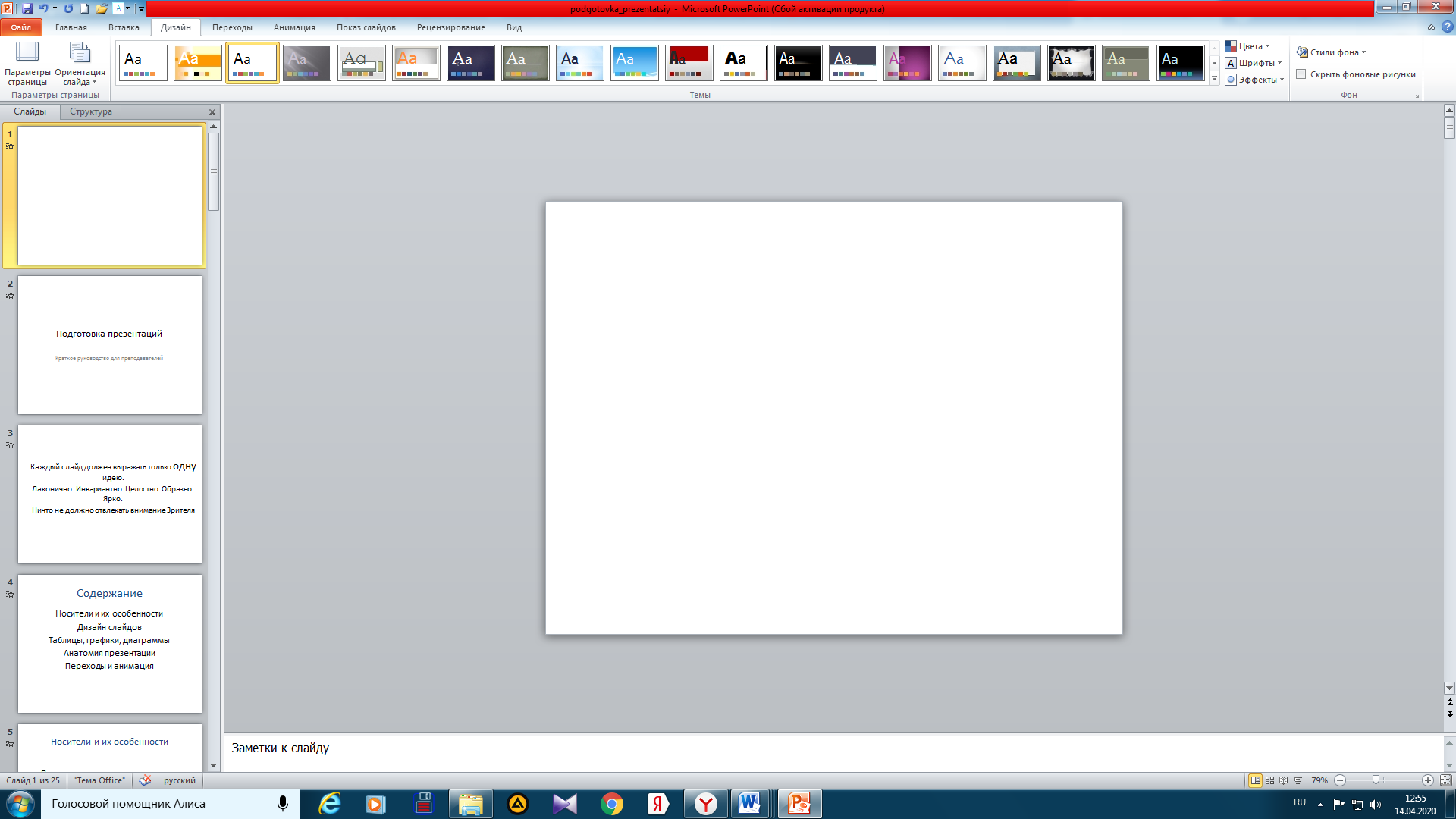
Строка заголовка с функциональными кнопками и командами
Ленточное меню, состоящее из вкладок, каждая вкладка разделена на группы ленточного меню, где находятся различные инструменты
Рабочее поле, которое состоит из трех частей: а) левая часть – область режимов слайдов (режим слайды, режим структуры); б) центральная часть – область слайда (содержимое текущего слайда); в) нижняя часть – область заметок к слайду (для докладчика пояснения).
Строка состояния, в которой отражается различная информация о документе (количество слайдов, номер текущего слайда, масштаб идр.)
Возможности создания презентации
Основными возможностями PowerPoint по созданию презентаций являются:
- работа с текстом, таблицами, графикой;
- использование в слайдах анимации, видео, звука;
- использование различных шаблонов оформления внешнего вида слайдов;
- управление порядком отображения слайдов презентации во время ее показа и др.
Текстовые эффекты в PowerPoint. Удачно выбранный шрифт и различные текстовые аффекты, которые предоставляет в распоряжение пользователя PowerPoint, улучшают внешний вид презентации и делают ее более удобной для восприятия. Шрифт должен быть читаем, поэтому нет ГОСТ на шрифт.
Шрифты бывают с засечками, т.е с хвостиками, прикрепленными к каждой букве (пример, Times New Roman). Эти типы шрифтов облегчают чтение большого объема текста на слайдах. Шрифты без засечек (или рубленые) — шрифты, у которых основные и соединительные штрихи практически одной толщины. Эти шрифты отлично подходят для заголовков на слайдах. Примерами служит коллекция шрифтов: Arial, Tahoma или Verdana.
Придерживайтесь двух, максимум, трех шрифтов для всей презентации. Главное правило по цвету шрифта - убедиться, что есть резкий контраст между цветом шрифтов на слайде и цветом фона слайда. Маленький контраст = Плохая читаемость. Еще одно правило для шрифтов - избегайте использования всех заглавных букв — даже для заголовков. Все «Капсы» воспринимаются как КРИК, и слова становятся более трудными для восприятия. Избегайте выделения всего текста в презентации курсивом. Используйте курсив только в некоторых местах для акцента или цитаты, при этом убедитесь, что этот фрагмент текста также выделен жирным шрифтом. Чаще всего для текста применяется выравнивание «по центру», реже «по левому краю».
Можно создавать и фигурный текст WordArt.
Графические эффекты в PowerPoint. Для оформления презентации можно вставить рисунок, видео-клип, фотографии, диаграммы, таблицу. Для добавления этих элементов нужно открыть вкладку Вставка. Все эти объекты создаются и преобразуются также как и в программе MSWord. Все вставляемые объекты должны располагаться на слайде красиво, не загораживая другие объекты. Чаще всего они применяется выравнивание «по центру», если являются главным структурным элементом на этом слайде. Размер объекта должен подбираться так, чтобы он был виден с экрана.
Дизайн в PowerPoint. Дизайн презентации — это единое оформление всех слайдов. Фон, заголовки, текст и другие объекты создаются на всех слайдах по одному принципу. Дизайн (тему) презентации можно выбрать во вкладке Дизайн, в группе Темы. Дизайн презентации можно менять всё время. Выбранный дизайн применяется ко всем слайдам сразу. Если есть необходимость применить выбранный дизайн только к предварительно выделенным слайдам, нужно: - выбрать вкладку Дизайн; - нажать левой кнопкой мышки на понравившийся дизайн и выбрать команду Применить к выделенным слайдам. Когда к слайдам применён один из дизайнов, цветовую схему можно менять, нажав на Цвета. Рекомендуют выбирать для презентации такую цветовую палитру, в которой цвета сочетаются друг с другом.
Переходы между слайдами в PowerPoint. Переходом называется анимированный эффект, применяемый к слайду и его содержимому, при переходе от одного слайда к другому. Все виды переходов находятся на вкладке Переходы. К некоторым выбранным переходам можно применить индивидуальные параметры, нажав на кнопку «Параметры эффектов» справа от блока с переходами. Все переходы делятся на три категории: простые, сложные и динамическое содиржимое.
Можно отредактировать время выполнения перехода, для этого в программе есть конфигурационное поле «Длительность». Переходы можно сделать со звуком, выбрав команду «Звук».
Переходы между слайдами презентации в MS PowerPoint используются, чтобы сделать ваше слайдшоу более привлекательным для зрителя, на первый взгляд. На самом деле цель переходов — упростить вам, как докладчику, демонстрацию вашей презентации. Длительность переходов не должно превышать 1-3 секунды и во всей презентации использовать максимум 2 типа переходов.
Анимационный эффект в PowerPoint.
Анимация – это технология, которая позволяет при помощи неподвижных объектов создавать иллюзию движения для привлечения и удержания внимания аудитории.
Использование анимации позволяет облегчить восприятие презентации, выделить важные мысли и усилить интерес к представляемой информации.
Анимирование любого неподвижного объекта, в том числе и текста, предполагает 3 шага.
Выделяем объект, который нужно анимировать (вокруг него должны обозначиться маркеры изменения размера).
На вкладке Анимация выбираем желаемый эффект:
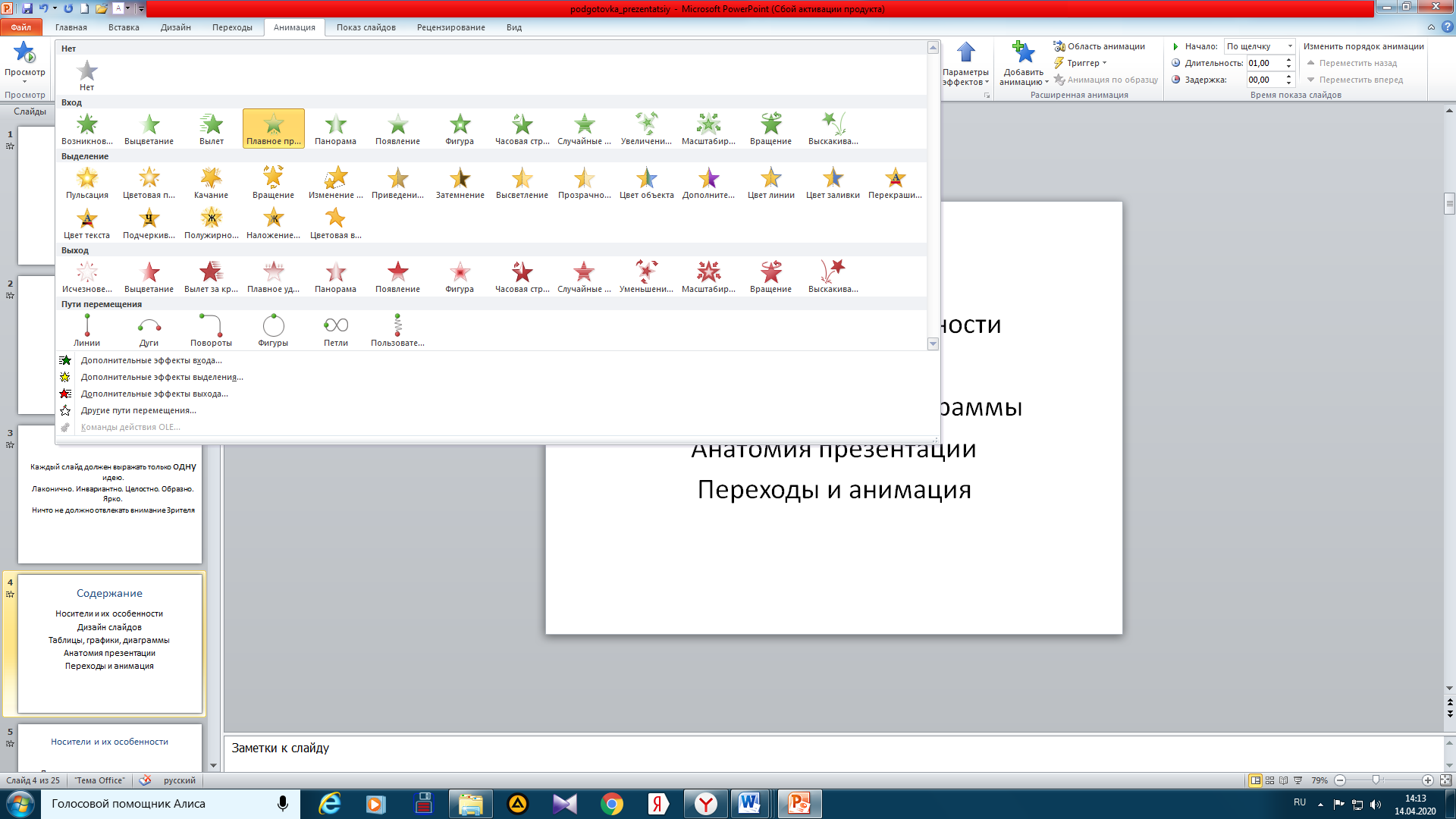
3. Определяем параметры эффекта:
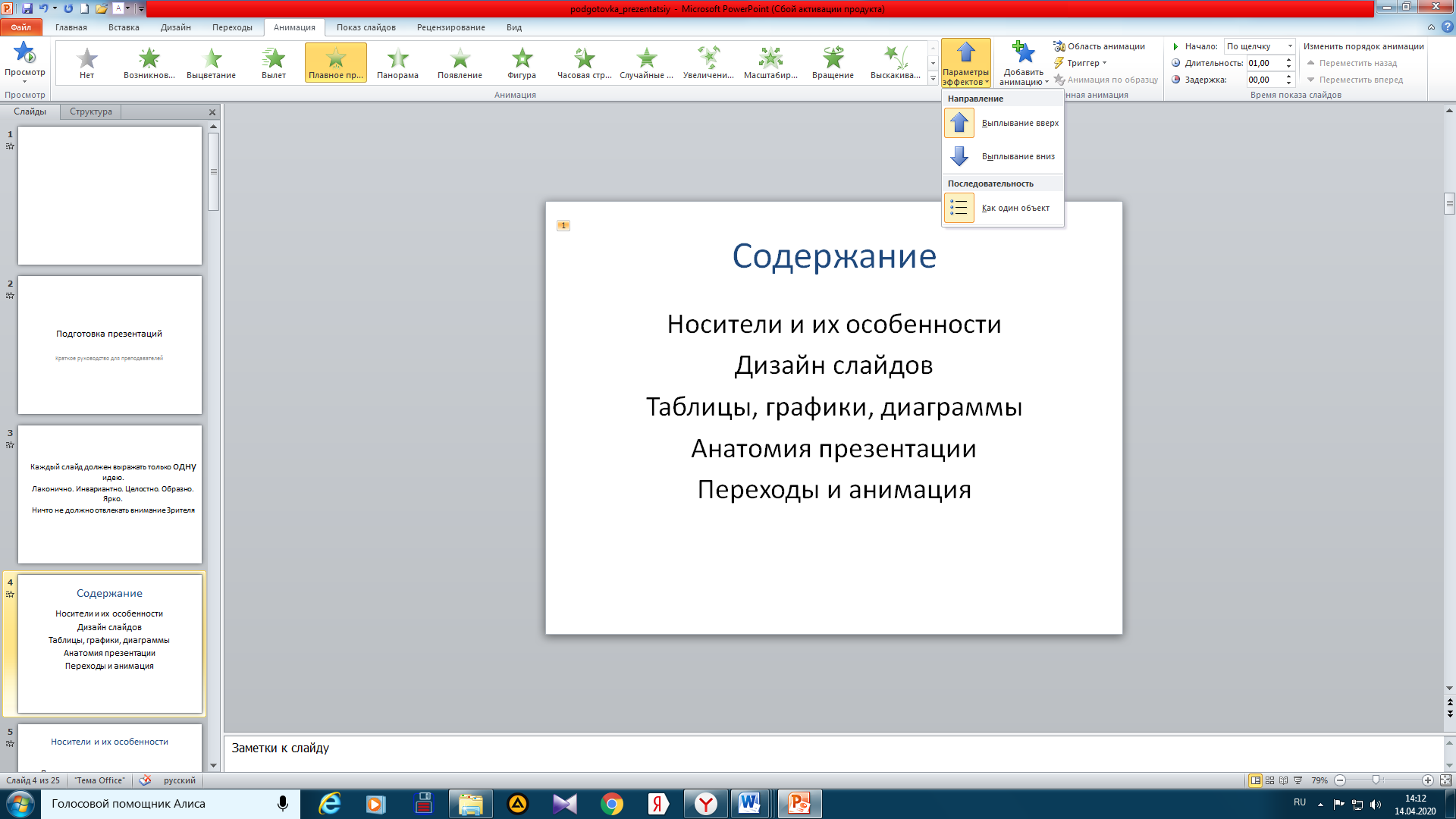
В PowerPoint существует четыре категории анимации: вход (появление объекта); выделение (дает о себе знать в нужный момент); выход (исчезновение объекта); пути перемещения (движение объекта по слайду).
Чтобы наложить несколько разных анимаций на один объект, нужно первую анимацию наложить обычным способом, а вторую и последующие при помощи команды «Добавить анимацию». Чтобы наложить одну анимацию на несколько объектов, работающих одновременно, нужно выделить все объекты с помощью клавиши Ctrl, а затем выбрать нужную анимацию.
В PowerPoint существует 3 варианта запуска эффектов:
«по щелчку» (эффект включается после щелчка по слайду);
«с предыдущим» (запуск происходит в одно время с предыдущим эффектом);
«после предыдущего» (эффект воспроизводиться по завершению предшествующей анимации, при этом нет необходимости что-либо щелкать).
Для выбора запуска, а также настройки длительности анимации, необходимо открыть Область анимации, которая появляется справа на экране.

Когда объекту присваивается эффект анимации, возле него возникает маленькая числовая отметка. Она подтверждает наличие эффекта и обозначает его позицию в порядке анимации на конкретном слайде. Данное обозначение можно использовать для изменения порядка следования анимации, а также для удаления анимации.
Демонстрация презентации.
В Microsoft Power Point существует много путей доставки презентации. Одним из самых распространенных путей является Презентации на экране. Существует три разных способа показа слайдов на экране. Чтобы выбрать какой-либо способ, установите в соответствующее положение переключатель в диалоговом окне Настройка демонстрации (на вкладке Показ слайдов в группе Настройки).
Управляемый докладчиком (полный экран). Обычный способ проведения показа, управляемого докладчиком, когда слайды отображаются в полноэкранном режиме. Этот режим удобен для показа презентации на большом экране, проведения собрания по сети или вещания презентации.
Управляемый пользователем (окно). В этом случае изображение презентации будет меньшего размера. Для этого способа характерно то, что презентация отображается в небольшом окне; имеются команды смены слайдов, а также команды редактирования, копирования и печати слайдов. В этом режиме переход к другому слайду осуществляется с помощью полосы прокрутки или клавиш Page Up и Page Down.
Автоматический (полный экран). В этом режиме презентация будет проводиться полностью автоматически. Это можно использовать на выставочном, стенде или собрании. Для проведения автоматического показа слайдов можно запретить использование большинства меню и команд и включить режим циклического показа. После завершения автоматическая презентация запускается повторно; то же самое происходит при смене слайдов вручную, когда какой-либо слайд отображается более 5 мин.
При выборе режимов показа слайдов управляемый докладчиком (полный экран) и автоматический (полный экран) вам может понадобиться настроить и записать время отображения эффектов и слайдов. Для этого нажмите на кнопку «Настройка времени» и запустится презентация в режиме репетиции. При этом время, затраченное на демонстрацию каждого слайда, записывается, и именно это время будет использоваться в дальнейшем при запуске презентации в автоматическом режиме. В левом верхнем углу кадра вы увидите счетчик, отсчитывающий время демонстрации текущего слайда и суммарное время презентации.
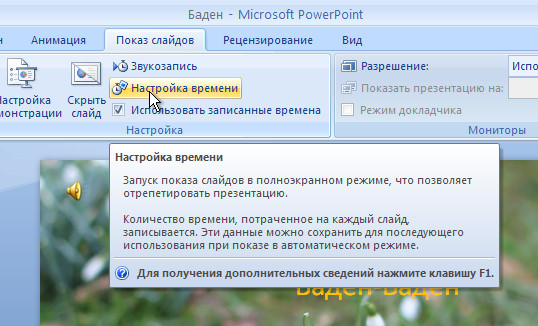
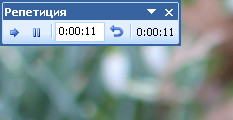
Для запуска показа презентации из PowerPoint нажмите кнопку Показ слайдов в левом нижнем углу окна PowerPoint или в меню Показ слайдов выберите команду Начать показ. Дня запуска презентации можно нажать клавишу F5.
Режимы работы PowerPoint.
PowerPoint предоставляет пользователю возможность работать и про-сматривать информацию в различных видах. Программа PowerPoint имеет четыре основных режима отображения и работы над презентацией: обычный, сортировщик слайдов, страницы заметок, показ слайдов; и три дополнительных режима: образец слайдов, образец выдач, образец заметок. Режим Обычный в свою очередь делится на два режима: слайды и структура.
Два основных режима, используемые в PowerPoint, — обычный режим и режим сортировщика слайдов. Для переключения режимов нужно зайти на вкладку Вид в группу Режимы просмотра презентации.
При обычном режиме рабочее окно программы разделено на две части. В левой в режиме Слайды по порядку расположены слайды презентации. Чтобы изменить порядок слайдов в презентации, просто перетащите их в окне PowerPoint.
Если мы выберем Режим сортировщика слайдов, то в окне PowerPoint в миниатюрном виде отображаются сразу все слайды презентации. Это упрощает добавление, удаление и перемещение слайдов, задание времени показа слайдов и выбор способов смены слайдов.
Основные правила создания презентаций
Правила шрифтового оформления:
Рекомендуется использовать шрифты с засечками (для заголовков можно без засечек);
Размер шрифта: 24-54 пункта (заголовок), 18-36 пунктов (обычный текст).
Выбранный шрифт должен быть читаемым, буквы не расплываются, цвет букв не раздражает глаз
Другие правила по тексту (смотри в лекции).
Правила выбора цветовой гаммы.
Цветовая гамма должна состоять не более чем из двух-трех цветов.
Существуют не сочетаемые комбинации цветов (найти в интернете такие виды).
Цвет шрифта и цвет фона должны контрастировать
Другие правила по дизайну (смотри в лекции)
Единое стилевое оформление
оформление слайда не должно отвлекать внимание слушателей от его содержательной части;
все слайды презентации должны быть выдержаны в одном стиле;
Не должно быть больше семи значимых объектов, так как человек не в состоянии запомнить за один раз более семи пунктов чего-либо.
Дизайн должен быть простым, а текст — коротким.
Изображения домашних животных, детей, женщин и т.д. являются положительными образами.
Заголовок нужен не каждому слайду. Чем меньше слов в заголовке – тем лучше. Заголовок не должен повторять содержимое слайда.
Презентация выглядит замечательно на компьютере? На проекторе она может оказаться бездарной. Монитор прощает все огрехи подготовки презентации. Поэтому все они вылезут потом, на экране проектора или в печатной версии.
Другие правила по переходам (смотри в лекции)
Графическое оформление на слайдеслайде
Рисунки, фотографии, диаграммы должны быть наглядными и нести смысловую нагрузку, сопровождаться названиями;
Изображения (в формате jpg) лучше заранее обработать для уменьшения размера файла (уменьшать или увеличивать изображения следует пропорционально);
Размер одного графического объекта – не более 1/2 размера слайда;
Соотношение текст-картинки – 2/3 (текста меньше чем картинок);
Размер таблицы не более 15х10 ячеек. Обязательно выделение важных значений;
В круговой диаграмме не более 7 секторов (остальное можно суммировать в «прочие»). Метки на сегментах предпочтительнее легенды.
Другие правила (смотри в лекции)
Самостоятельная работа
Распечатать лекцию, кроме пункта Основные правила создания презентаций и вклеить в тетрадь
Переписать отдельно пункт Основные правила создания презентаций в тетрадь своей рукой, но при этом, добавляя правила из распечатки там, где требуется (где написано Другие правила (смотри в лекции)).
Найти в интернете информацию и записать её в тетрадь:
Какие типы шрифтов бывают и чем они отличаются (можно найти в лекции). Сделать сравнительную таблицу.
Чем отличаются типы переходов в презентации.
Прислать фото 2 и 3 пунктов преподавателю на адрес